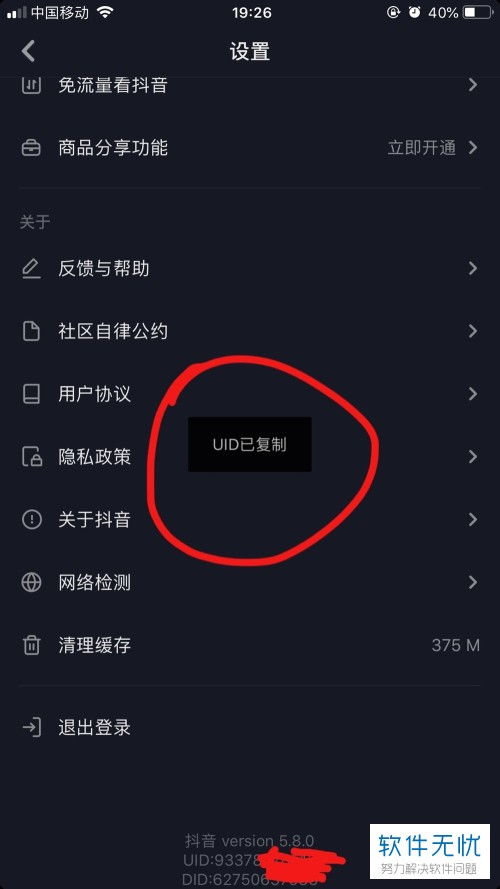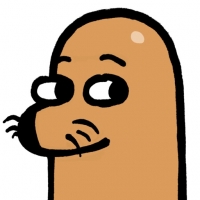安卓系统怎么设置屏幕键,轻松掌握屏幕键操作技巧
时间:2025-02-05 来源:网络 人气:
手机屏幕下方的那些小家伙,你知道它们叫什么吗?没错,就是屏幕键!这些小家伙可是安卓手机里的得力助手,帮你轻松切换应用、返回主页、管理多任务,简直不能更方便了。那么,怎么设置它们呢?别急,让我带你一探究竟!
一、开启屏幕键的神秘之旅
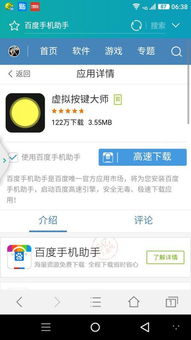
想要让屏幕键现身,你得先让它们从幕后走到台前。不同品牌的安卓手机,开启屏幕键的路径略有不同,但大致流程都差不多。以华为手机为例,你可以这样操作:
1. 找到设置:打开你的华为手机,找到那个小小的设置图标,点它!
2. 进入系统:在设置菜单里,找到“系统和更新”这一项,点击进入。
3. 开启屏幕键:在“系统和更新”页面,找到“系统导航”选项,点击进入。这里就是屏幕键的藏身之处啦!
4. 选择屏幕内三键导航:在“系统导航”页面,你会看到“屏幕内三键导航”的选项,点击它,屏幕键就会出现在你的手机屏幕下方啦!
二、定制你的屏幕键
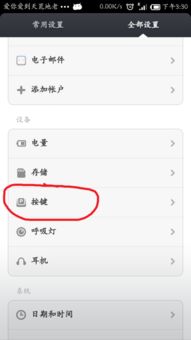
屏幕键虽然方便,但每个人的使用习惯不同,所以定制它们的功能也是很有必要的。以下是一些常见的定制方法:
1. 调整键位:有些手机允许你调整屏幕键的位置,比如左下角、右下角,甚至可以自定义位置。你可以根据自己的喜好来调整。
2. 设置功能:每个屏幕键都有自己的功能,比如返回、主页、多任务管理等。你可以根据自己的需求来设置它们的功能。
3. 隐藏屏幕键:如果你觉得屏幕键碍事,也可以选择隐藏它们。在设置中找到“导航键可隐藏”的选项,开启它,屏幕键就会在不需要的时候自动隐藏。
三、屏幕键的进阶玩法
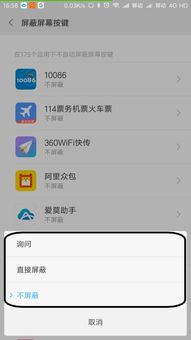
屏幕键除了基本的导航功能外,还有一些进阶玩法,让你的手机使用更加得心应手。
1. 长按快捷操作:有些手机支持长按屏幕键进行快捷操作,比如长按返回键快速打开最近应用,长按主页键快速打开多任务管理等。
2. 自定义手势操作:部分手机支持自定义手势操作,你可以通过在屏幕键上滑动、点击等方式,实现不同的功能。
四、屏幕键的常见问题解答
1. 屏幕键失灵了怎么办?首先,检查是否是硬件问题,比如屏幕键本身损坏。如果是软件问题,可以尝试重启手机,或者进入恢复模式进行清除数据操作。
2. 屏幕键可以替换成实体键吗?理论上是可以的,但需要Root权限,并且操作比较复杂,不建议普通用户尝试。
3. 屏幕键可以自定义图标吗?目前大部分安卓手机不支持自定义屏幕键图标,但你可以通过更换主题或者使用第三方应用来改变屏幕键的外观。
屏幕键,这些小小的存在,却大大提升了我们的手机使用体验。通过合理设置,它们可以成为你手机中的得力助手。快来探索屏幕键的无限可能吧,让你的手机更加智能、便捷!
相关推荐
教程资讯
系统教程排行